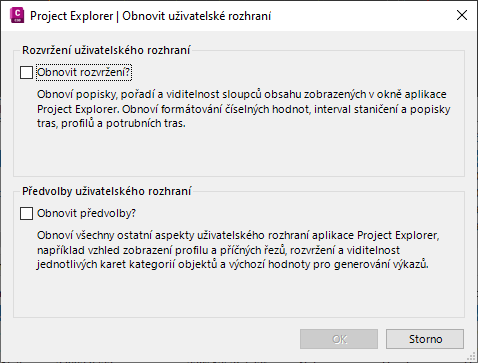Rozvržení hlavního okna aplikace Project Explorer je možné plně přizpůsobit. Možnosti přizpůsobení jsou rozděleny do dvou typů: Možnosti rozvržení a Předvolby.
Co jsou možnosti rozvržení?
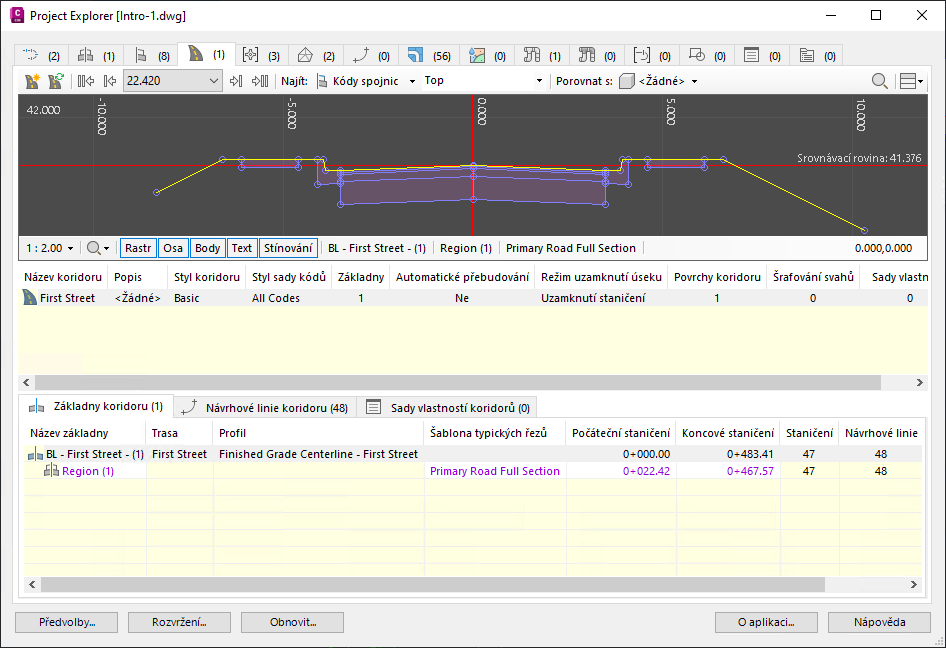
Možnosti rozvržení mají v aplikaci Project Explorer dvojí účel: slouží k řízení rozvržení dat zobrazených v okně aplikace Project Explorer a k řízení rozvržení generovaných výkazů.
Možnosti rozvržení určují rozvržení, viditelnost, formát a popisky datových sloupců v obou těchto scénářích. Také řídí formát souboru a obecný styl všech generovaných výkazů.
Co jsou předvolby?
Předvolby určují všechny aspekty uživatelského rozhraní aplikace Project Explorer, které nejsou relevantní pro rozvržení datových sloupců a generování výkazů. Například jde o barevná schémata a výchozí nastavení měřítka zobrazení profilů a příčných řezů, nastavení písma v uživatelském rozhraní a viditelnost a rozvržení podoken jednotlivých karet kategorií objektů v okně aplikace Project Explorer.
Možnosti rozvržení
Jak změním možnosti rozvržení?
K oknu Možnosti rozvržení se dostanete pomocí tlačítka Možnosti rozvržení v levém dolním rohu hlavního okna aplikace Project Explorer.
Styly rozvržení
Možnosti rozvržení lze uložit do stylů rozvržení (.xmpt) a obnovit je z nich. To znamená, že můžete použít jednu sadu možností rozvržení u okna aplikace Project Explorer a jinou sadu možností rozvržení u generovaných výkazů.
Dále můžete pomocí karty Sady objektů v okně aplikace Project Explorer použít jinou sadu možností rozvržení u každé sady objektů. Toto přiřazení ovlivňuje způsob zobrazení obsahu na kartě Sady objektů a rozvržení všech asociovaných výkazů.
Rychlý přístup k možnostem rozvržení
-
Trasy
Máte možnost upravit interval staničení (řetězení) trasy/profilu pro entity úseček, oblouků a přechodnic.
-
Trasy
V případě potřeby můžete uzamknout interval staničení (řetězení) trasy/profilu na společnou hodnotu pro všechny typy entit.
-
Potrubní sítě:
U potrubních tras máte možnost upravit interval vzorkování trasy potrubí.
Obnovení možností rozvržení
Možnosti rozvržení, které jsou aktuálně přiřazeny k oknu aplikace Project Explorer, lze obnovit na výchozí nastavení jedním ze dvou způsobů:
-
Můžete kliknout na tlačítko Obnovit rozvržení v levém dolním rohu hlavního okna aplikace Project Explorer.
- Můžete otevřít okno Možnosti rozvržení a kliknout na tlačítko Obnovit výchozí v levém dolním rohu okna.
Předvolby
Jak změním předvolby?
Předvolby uživatelského rozhraní jsou řízeny pomocí okna Předvolby, ke kterému se dostanete pomocí tlačítka Předvolby v levém dolním rohu hlavního okna aplikace Project Explorer.
Soubory uložených předvoleb
Okno Project Explorer Předvolby umožňuje uložit předvolby uživatelského rozhraní do souborů uložených předvoleb (.xmpp). Je to užitečné, pokud chcete sdílet preferovaná nastavení okna aplikace Project Explorer se spolupracovníky.
Rychlý přístup k předvolbám
Ačkoli jsou předvolby obvykle řízeny pomocí okna Předvolby, existuje několik jejich běžně používaných nastavení, která lze určit také pomocí ovládacích prvků rychlého přístupu v hlavním okně aplikace Project Explorer:
- Obecné: Když v okně aplikace Project Explorer kliknete pravým tlačítkem na libovolnou kartu kategorie objektů, můžete přímo řídit její viditelnost.
- Obecné: Když v okně aplikace Project Explorer kliknete pravým tlačítkem na libovolnou kartu kategorie objektů, můžete nastavit, zda se na kartách mají zobrazovat úplné popisky kategorií objektů.
- Obecné: Pomocí tlačítek rozvržení podoken v pravém horním rohu okna aplikace Project Explorer můžete řídit rozvržení informačních podoken v rámci jednotlivých karet kategorií objektů.
- Obecné: U každého zobrazení profilu nebo příčného řezu v okně aplikace Project Explorer můžete řídit faktor měřítka a viditelnost popisků, rastru a dalších položek obsahu.
- Trasy: Pomocí tlačítek filtru na hlavním panelu nástrojů karty Trasy můžete filtrovat obsah seznamu tras/profilů podle typu profilu.
- Povrchy: Pomocí tlačítek filtru na hlavním panelu nástrojů karty Povrchy můžete filtrovat obsah seznamu povrchů podle typu povrchu.
- Potrubní sítě: Pomocí tlačítek filtru na hlavním panelu nástrojů karty Potrubní sítě můžete rozličně filtrovat obsah seznamů potrubí a stavebních objektů.
- Potrubní sítě: Pomocí tlačítka na panelu nástrojů zobrazení potrubní sítě můžete v případě potřeby uzamknout počáteční/koncový stavební objekt k aktuálně vybranému potrubí.
Obnovení předvoleb
Předvolby, které jsou aktuálně přiřazeny k oknu aplikace Project Explorer, lze obnovit na výchozí nastavení. Uděláte to tak, že otevřete okno Předvolby a kliknete na tlačítko Obnovit výchozí v jeho levém dolním rohu.
Úprava rozvržení podoken v okně aplikace Project Explorer
Tlačítka rozvržení podoken se nacházejí v pravém horním rohu každé hlavní karty kategorie objektů. Tato tlačítka slouží k řízení rozvržení jednotlivých podoken informací na vybrané kartě a představují ideální způsob, jak zjednodušit uživatelské rozhraní v případech, kdy k provedení dané úlohy nejsou vyžadována všechna informační podokna.
Rozvržení podoken lze také nastavit globálně – obnovením souboru uložených předvoleb v okně Předvolby.
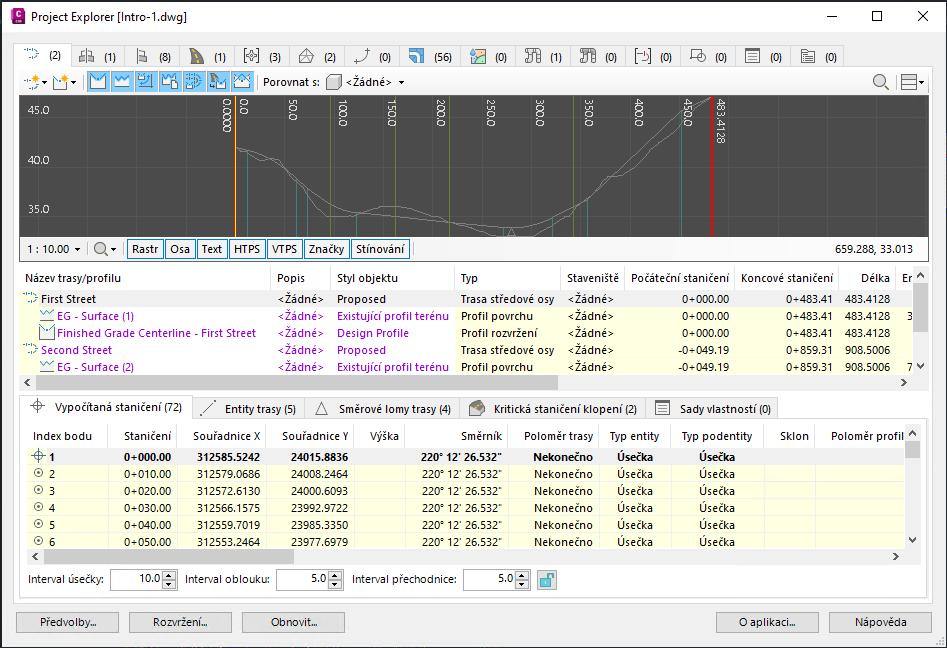
Obnovení uživatelského rozhraní
Předvolby uživatelského rozhraní nebo rozvržení můžete kdykoli obnovit pomocí tlačítka Obnovit v levém dolním rohu hlavního okna aplikace Project Explorer.